Microsoft zaszył w Windowsie irytujące reklamy. Teraz twierdzi, że to niechcący
Reklamy w systemie Windows już od dawna nękają użytkowników, przeszkadzając im podczas pracy i mocno ich irytując. Jednak w momencie, gdy moduł reklamowy Microsoftu przestaje się różnić czymkolwiek od typowego złośliwego oprogramowania, czas powiedzieć stop. Dotarło zresztą chyba i do samego Microsoftu.
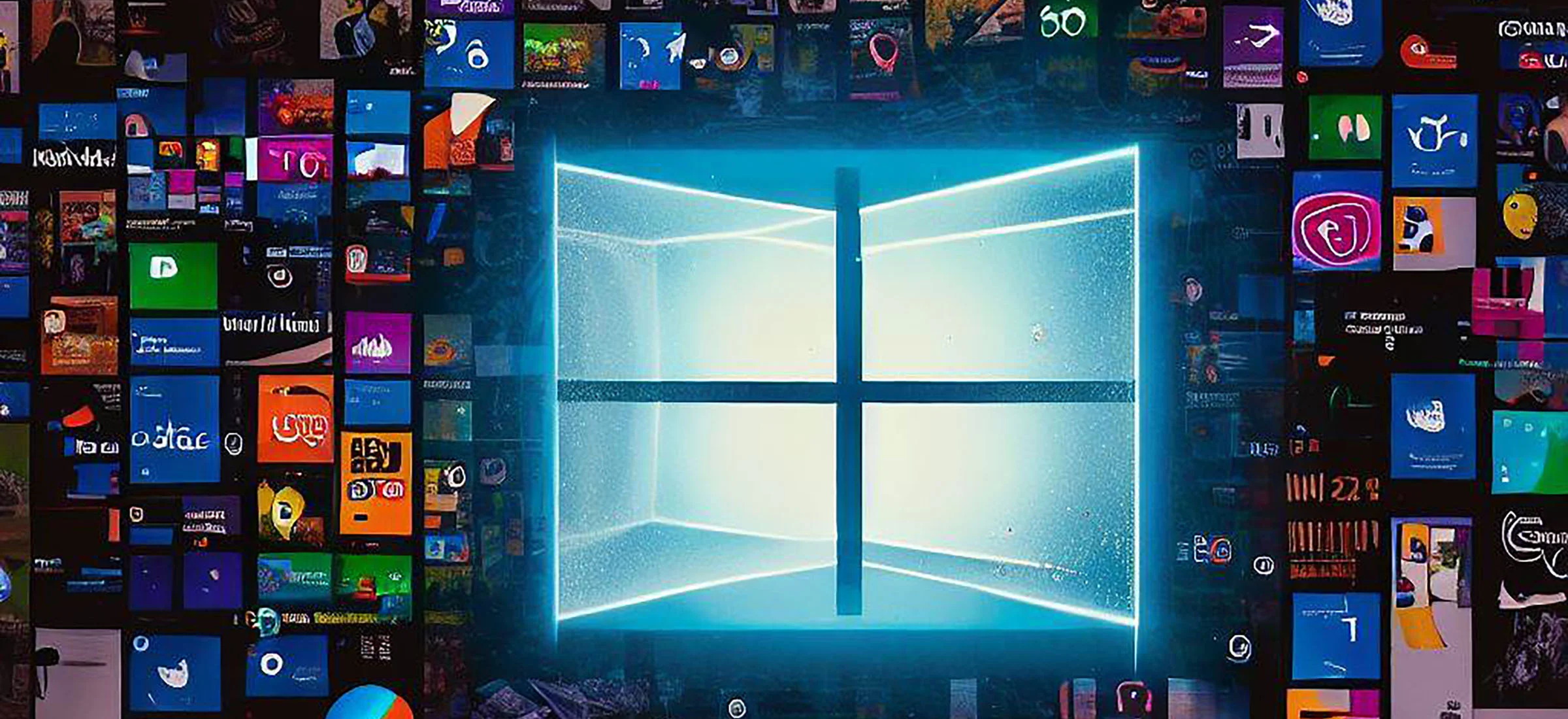
Windows ma problem. Nie jest to już szczególnie dochodowy produkt. Znaczy się, niemal wszyscy chcieliby mieć odpowiednik Windowsa w swojej ofercie, najpopularniejszego systemu na komputery osobiste. Tyle że kiedyś Windows był kupowany dość często, bo równie często wymieniane były komputery w domach i w firmach. Dziś PC starzeją się bardzo powoli i użytkownicy nie czują potrzeby ich wymiany na nowsze modele. A co za tym idzie, nie kupują nowych, których producent zapłacił Microsoftowi za Windowsa. Wpływy maleją.
Niestety firma próbuje rozwiązać ten problem w dość koszmarny sposób, przynajmniej jeśli chodzi o komfort użytkowników. Windows przygląda się jakich usług i aplikacji używa użytkownik, a gdy wykryje rozwiązanie konkurencji - często zareaguje reklamą swojego odpowiednika. Czy wiesz, że Microsoft Edge jest szybszy i bezpieczniejszy od twojego Google Chrome? Widzę, że korzystasz z Wyszukiwarki Google - wypróbuj Bing AI z GPT-4. Noż motyla noga, weźcie mi ten banner sprzed oczu!
Czytaj też:
Użytkownicy, dziennikarze i influencerzy otwarcie narzekają na takie zachowanie Windowsa od bardzo wielu miesięcy, Microsoft jednak do tej pory pozostawał głuchy na tego rodzaju skargi. Właściwie to odniósł się do nich tylko Chris Capossela, dyrektor marketingu firmy. Goszcząc w podcaście Windows Weekly zaprotestował, twierdząc, że to nie reklamy, a porady. Za reklamy płaci podmiot trzeci, to nie są opłacone komunikaty. Jasne.
Jednak w momencie, gdy jednemu z wiodących redaktorów bardzo znanego internetowego magazynu - Tomowi Warrenowi z The Verge - wyskoczyła podczas zabawy w grze wideo reklama Binga z poradą, że warto wybrać go jako domyślną wyszukiwarkę w Google Chrome, ten stracił cierpliwość. Zbadał dokładnie, który mechanizm odpowiada za tę reklamę, chcąc się publicznie poskarżyć. To, co odkrył, wymagało szerszego komentarza, niż tylko gniewny wpis w social mediach
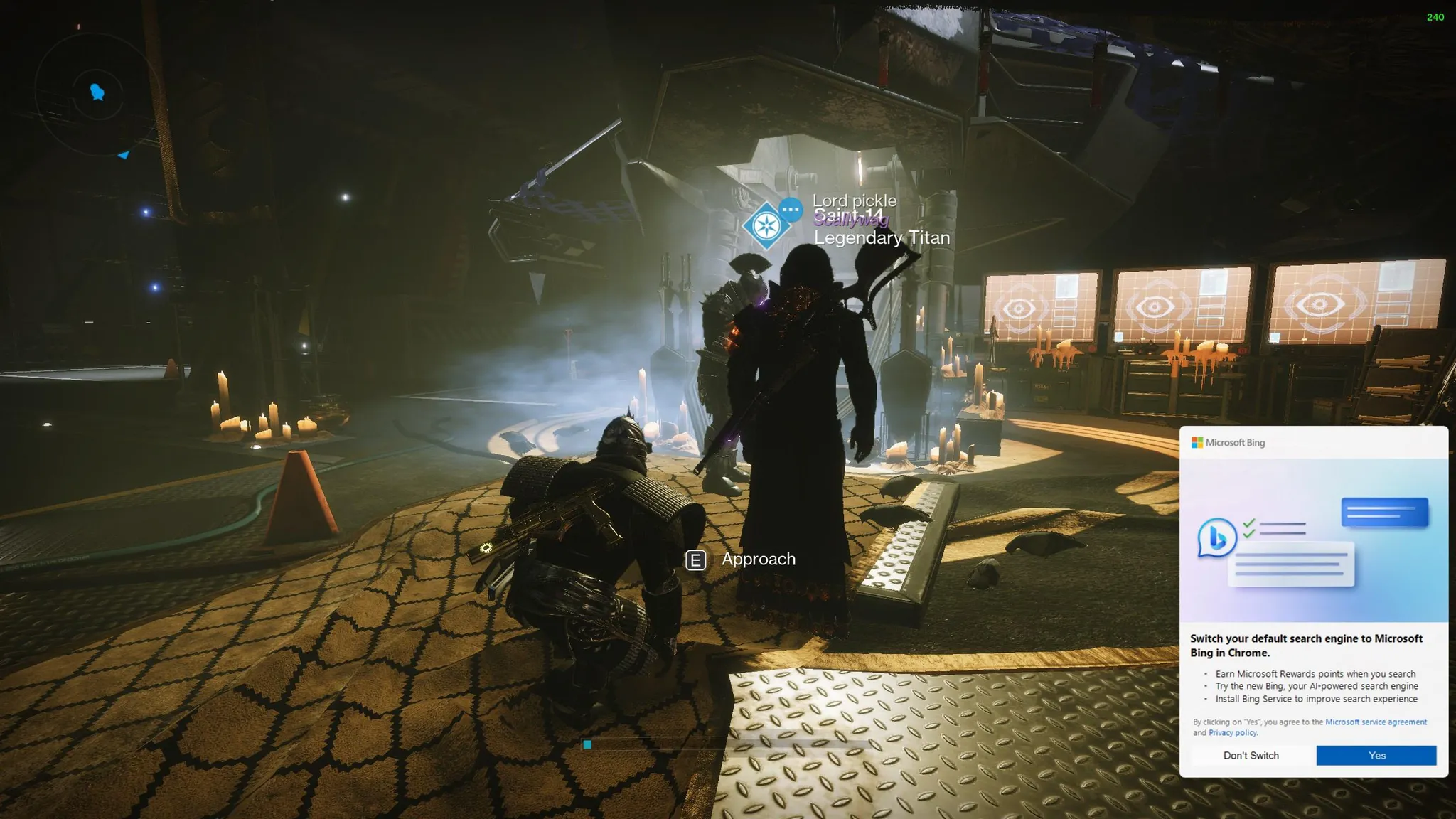
Malware podpisany przez Microsoft. Tak, by nikt go nie mógł wykryć.
Jak odkrył Warren, za emisję reklam na jego konkretnym komputerze odpowiadał samodzielny plik wykonywalny BGAUpsell.exe, umieszczony w folderze Temp systemu Windows, w podfolderze mubstemp. Plik jest stworzony przez Microsoft i cyfrowo przezeń podpisany, więc nie jest wykrywany przez żadne oprogramowanie antywirusowe jako zagrożenie. I tak po prawdzie bezpośrednim zagrożeniem nie jest, a przynajmniej nic na to nie wskazuje. Swoim działaniem niczym się jednak nie różni od innych form adware’u czy spamerskiego malware’u. Program ukrywa się przed użytkownikiem, monitoruje go i wyświetla mu reklamy produktów Microsoftu. A przynajmniej wyszukiwarki Bing.
Microsoft nie mógł zignorować artykułu na The Verge, jednym z najbardziej poczytnych magazynów o technologii na świecie. - Mamy świadomość tych doniesień od użytkowników, wstrzymaliśmy więc te powiadomienia celem zbadania sprawy i podjęcia działań dotyczących tego niechcianego przez nas zachowania - jak głosi oświadczenie Microsoftu wysłane do redakcji Verge’a. Należy też dodać, że reklamy są emitowane we wszystkich objętych wsparciem technicznym mainstreamowych wersjach Windowsa - a więc nie tylko w Windowsie 11, ale również i Windowsie 10. Nie jest też jasne, jakie miało być chciane zachowanie tego złośliwego adware’u, skoro według Microsoftu do tej pory program ten działał wbrew intencjom firmy.
Takie działanie jest trudne do wytłumaczenia. Windows nie jest darmowym produktem, najczęściej jego cena zawarta jest w cenie nabytego komputera (opłatę uiścił producent). Nie jest też produktem wyłącznie do użytku rozrywkowego, za pomocą Windowsa codziennie dziesiątki milionów osób wykonuje ważne obowiązki służbowe. Mryganie bannerami w stronę użytkownika jest niedopuszczalne, zwłaszcza jeśli robić to ma ukryty przed użytkownikiem program, który - gdyby nie sygnatura Microsoftu - byłby zaklasyfikowany jako adware i usunięty z komputera przez oprogramowanie antywirusowe.
Jak wyłączyć reklamy w Windows? Nie można, ale można je znacząco ograniczyć.
Swego czasu reklamy w Windowsie można było całkowicie wyłączyć. Fakt faktem, nie w oczywistych miejscach i przełącznikami o nieoczywistych nazwach, ale było to możliwe. Dziś, kiedy Windows jest systemem zdalnie zarządzanym i aktualizowanym przez Microsoft, nie ma skutecznego sposobu na całkowite ich usunięcie (a przynajmniej nie z poziomu narzędzi systemu dostępnych w ramach GUI). Można je jednak znacząco ograniczyć. Kolejność wykonywania poniższych kroków jest dowolna.
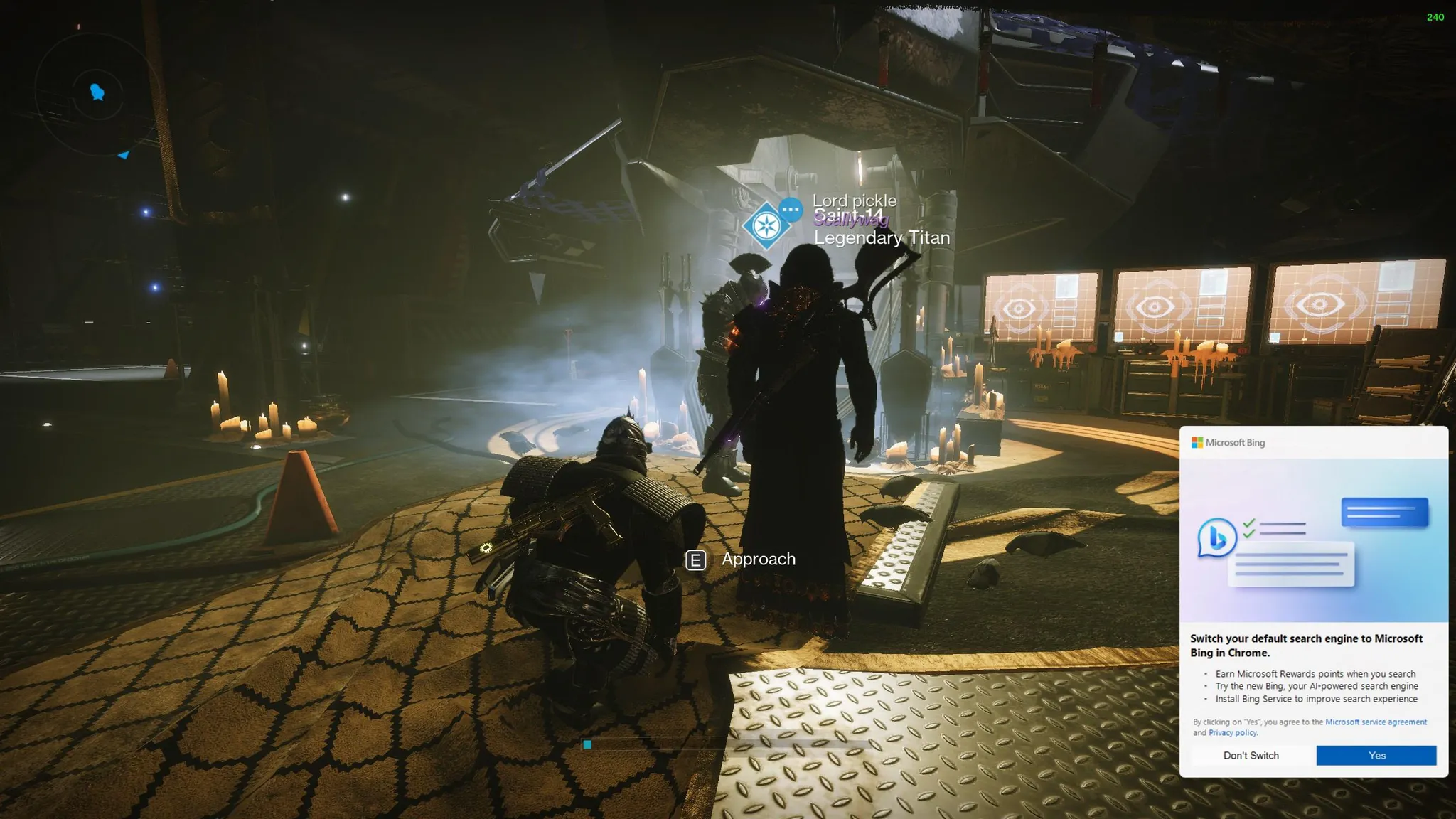
Krok 1. Należy uruchomić aplikację Ustawienia. Tam wybrać Personalizacja i Ekran blokady. Jeżeli wybrana jest inna opcja niż W centrum uwagi Windows (a więc Zdjęcie lub Pokaz slajdów) dostępna będzie opcja Wyświetlaj na ekranie blokady ciekawostki, wskazówki, porady, itp. Należy ją wyłączyć.
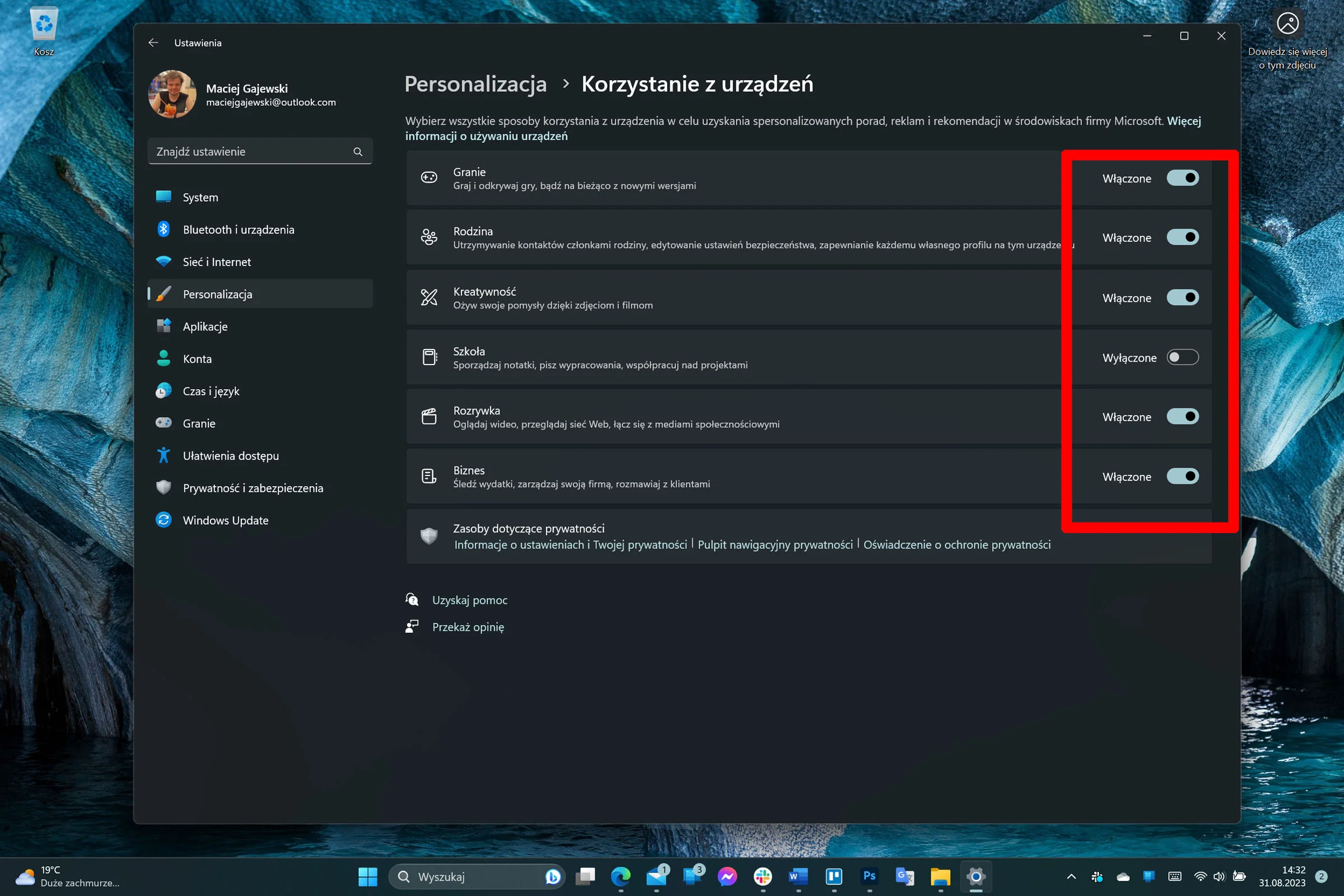
Krok 2. W aplikacji Ustawienia należy wybrać Personalizacja i tam Korzystanie z urządzeń. Należy wyłączyć wszystkie widoczne tam opcje.
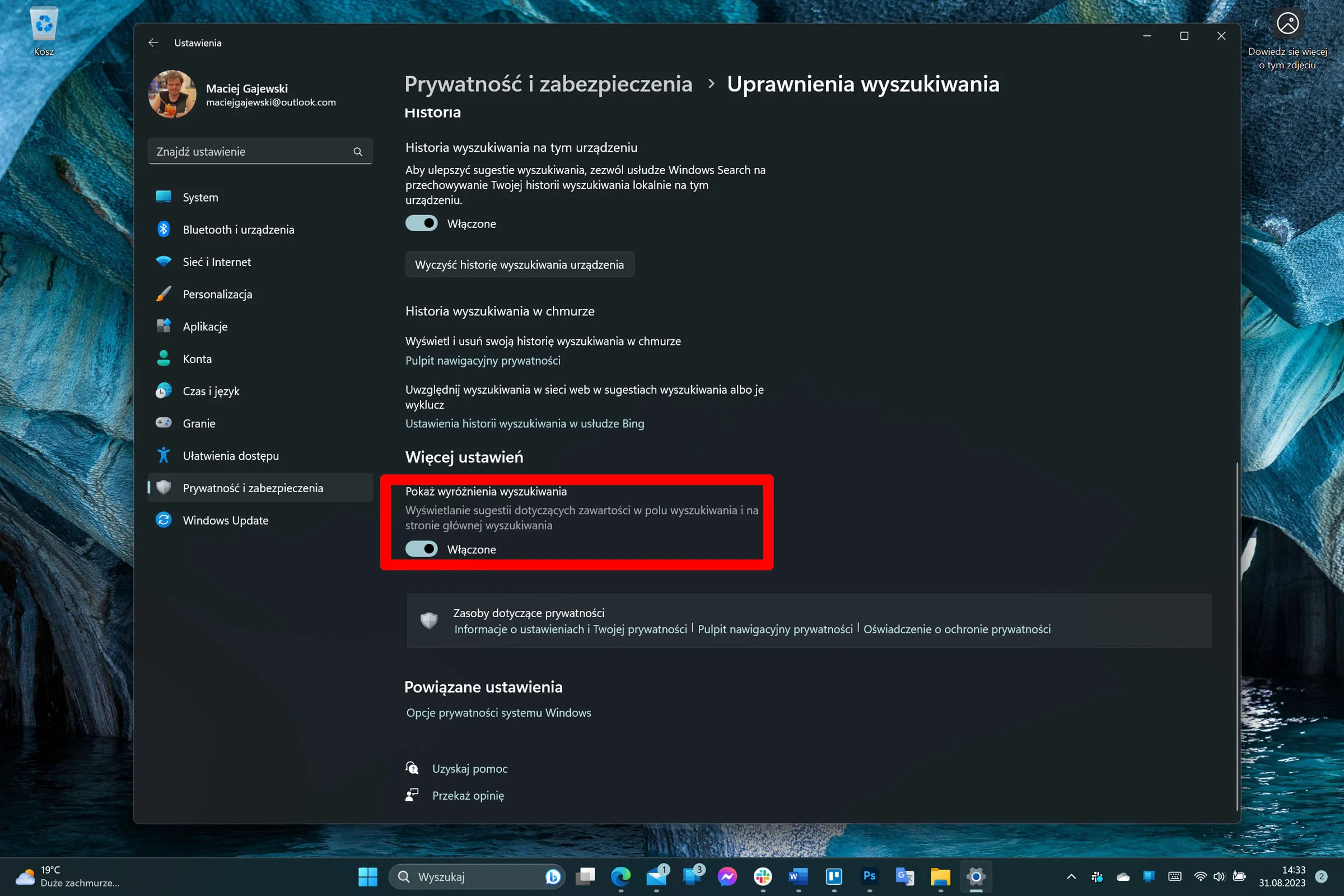
Krok 3. W aplikacji Ustawienia należy wybrać Prywatność i zabezpieczenia i tam w dziale Uprawnienia systemu Windows wybrać Uprawnienia wyszukiwania. Należy wyłączyć opcję Pokaż wyróżnienia wyszukiwania.
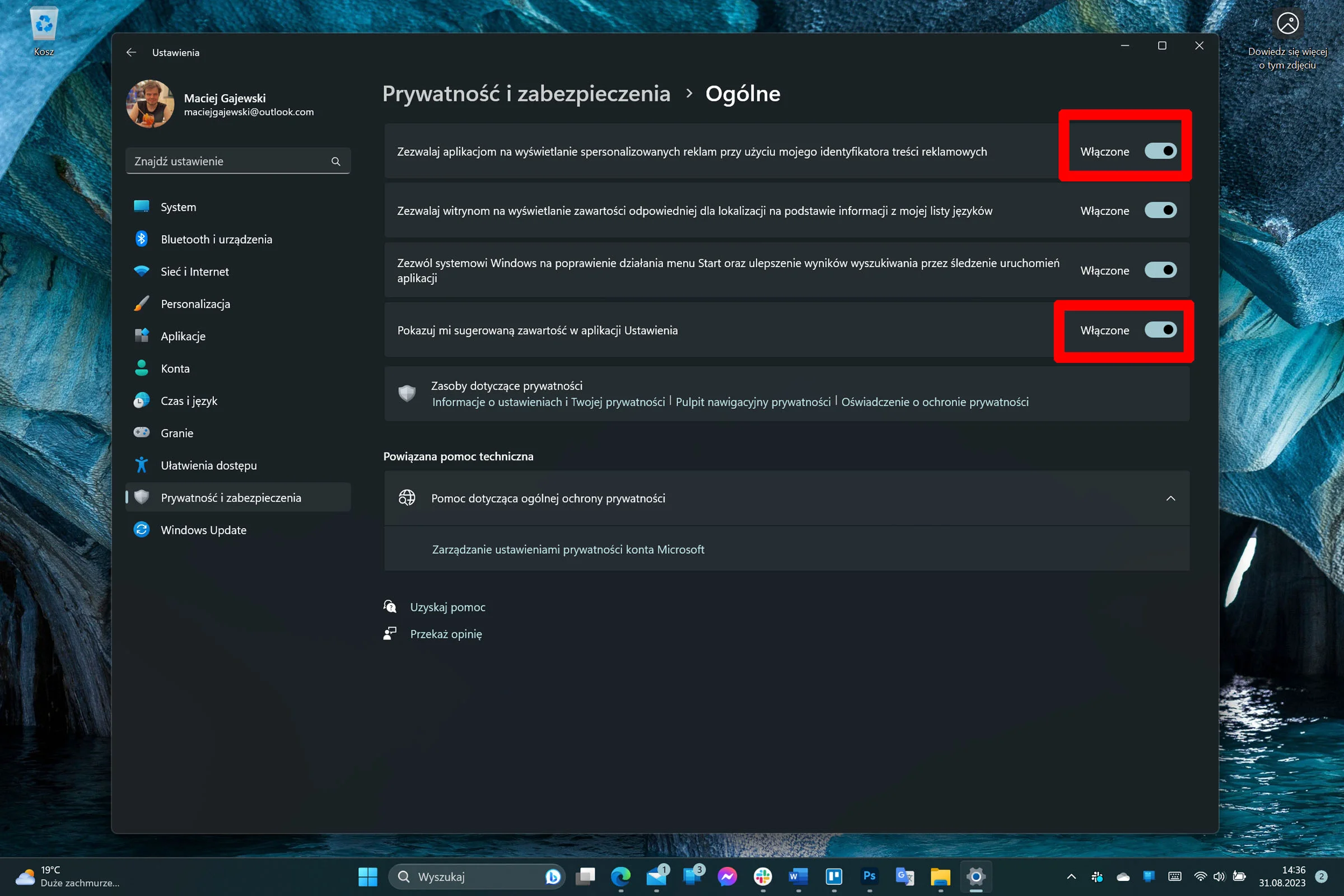
Krok 4 (zgadza się, nadal nie skończyliśmy): W aplikacji Ustawienia należy wybrać Prywatność i zabezpieczenia, tam w dziale Uprawnienia systemu Windows należy wybrać Ogólne, następnie wyłączyć Pokazuj mi sugerowaną zawartość w aplikacji Ustawienia oraz Zezwalaj aplikacjom na wyświetlanie spersonalizowanych reklam przy użyciu mojego identyfikatora treści reklamowych.
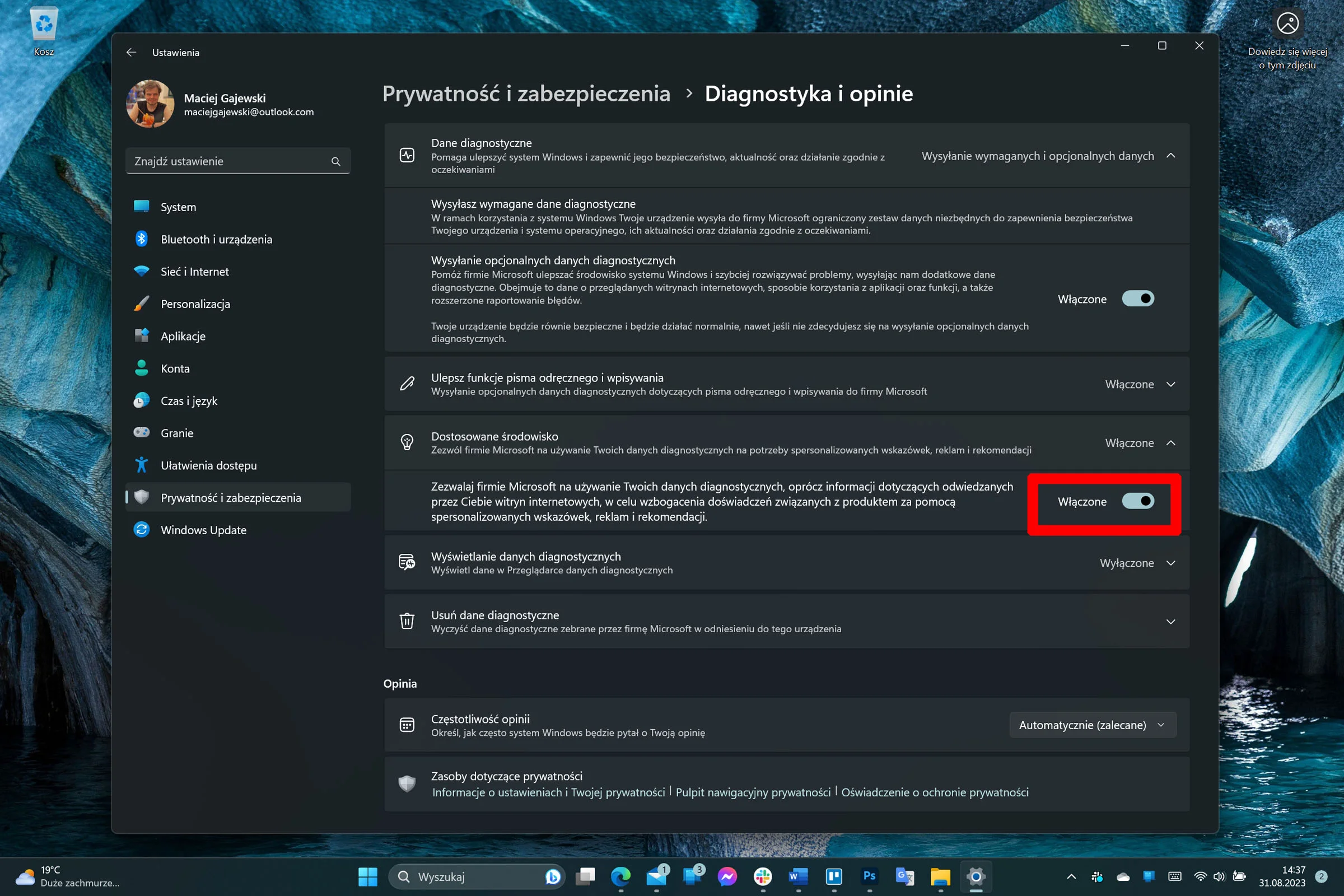
Krok 5: W aplikacji Ustawienia należy wybrać Prywatność i zabezpieczenia, tam w dziale Uprawnienia systemu Windows należy wybrać Diagnostyka i opinie, a następnie przy Dostosowane środowisko wyłączyć opcję Zezwalaj firmie Microsoft na używanie Twoich danych diagnostycznych, oprócz informacji dotyczących przez Ciebie witryn internetowych, w celu wzbogacenia doświadczeń związanych z produktem za pomocą spersonalizowanych wskazówek, reklam i rekomendacji.
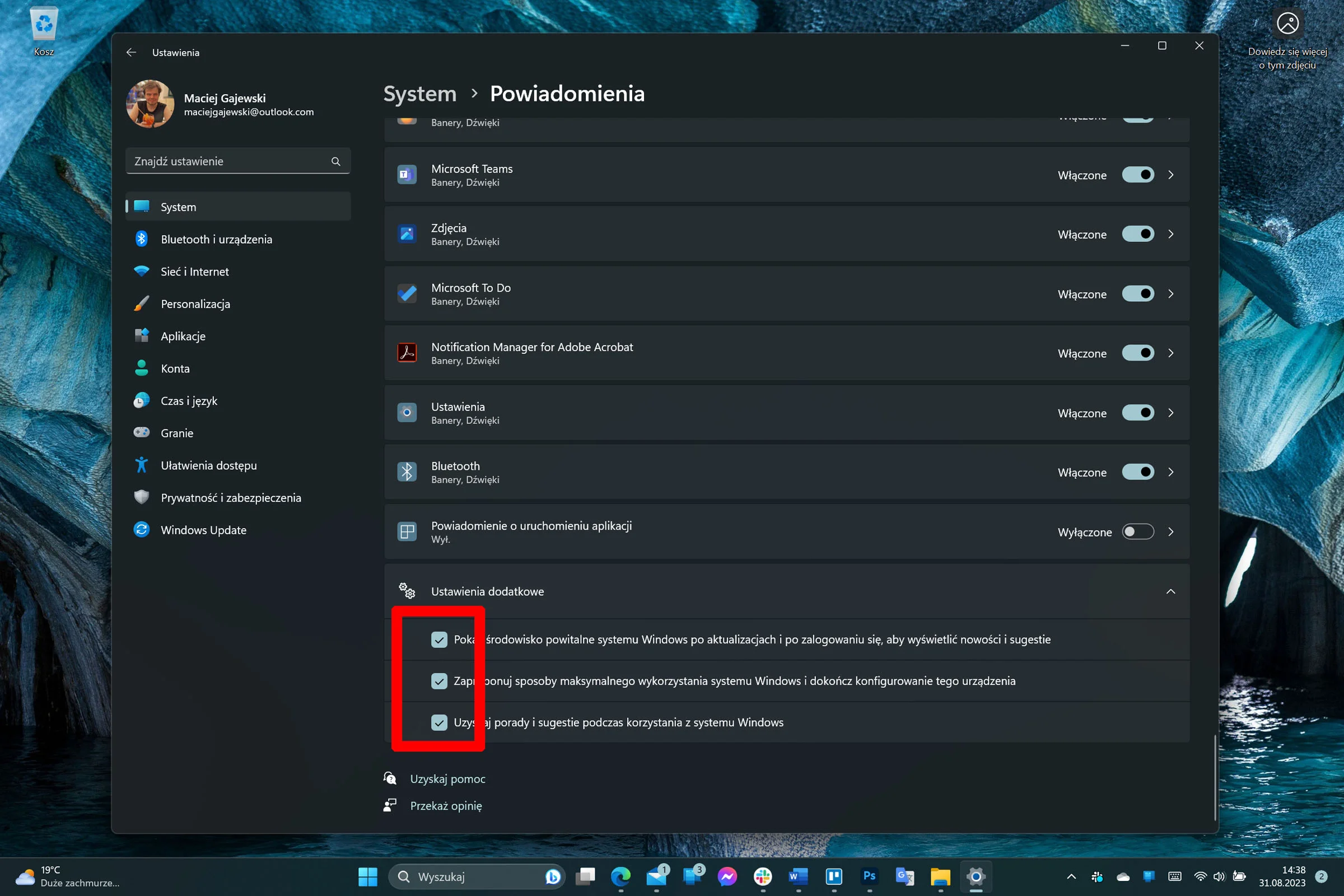
Krok 6. W aplikacji Ustawienia należy wybrać System, tam Powiadomienia i w Ustawienia dodatkowe (na samym dole, pod listą wszystkich aplikacji, łatwo nie znaleźć) odznaczyć (wyłączyć) wszystkie opcje.
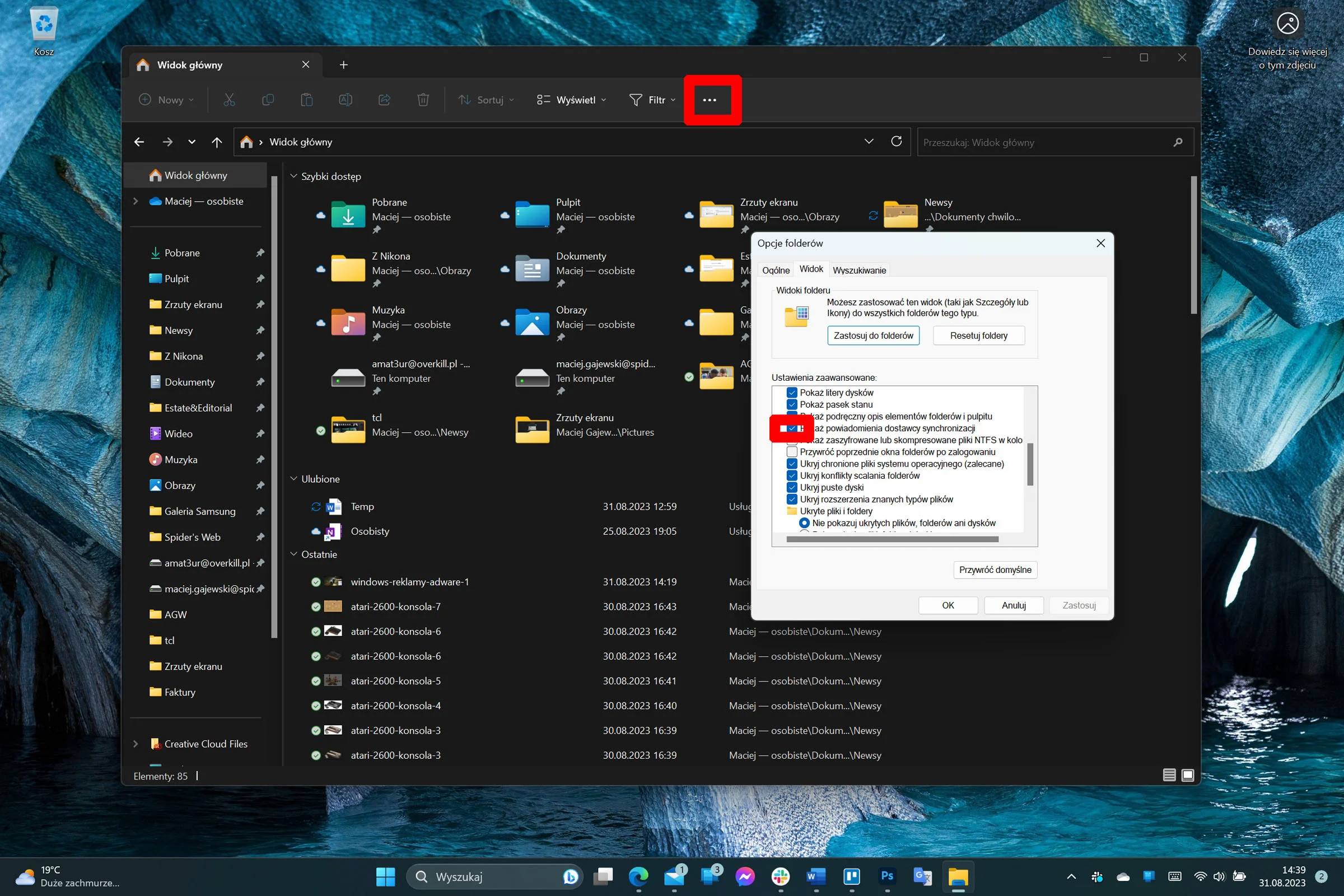
Krok 7 (i na razie tyle). W aplikacji Eksplorator plików należy kliknąć na ikonę z trzema kropkami (Zobacz więcej) i tam wybrać Opcje. W karcie Widok należy wyłączyć (kliknąć, by była odznaczona) opcję Pokaż powiadomienia dostawcy synchronizacji.
Należy mieć na względzie, że wyłączając te mechanizmy reklamowe, użytkownik faktycznie nie będzie też otrzymywał porad i wskazówek od systemu. Z pewnością jednak dużą część użytkowników nie uważa tego za problem - mając na uwadze co się dzieje z Windowsem, trudno się dziwić.







































